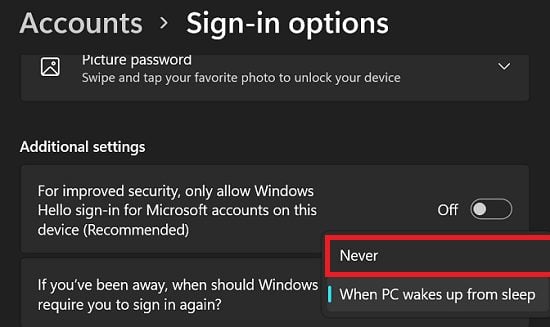Lorsque vous démarrez votre ordinateur Windows, l'écran d'accueil apparaît après quelques secondes, suivi de l'écran de connexion. Vous devez ensuite entrer votre mot de passe pour accéder à votre bureau. Certains utilisateurs trouvent que tout le processus de démarrage est un peu long et préfèrent accéder directement à leur bureau.
Contenu
Désactiver les exigences de nom d'utilisateur et de mot de passe
- Appuyez sur les touches Windows et R pour ouvrir une nouvelle fenêtre Exécuter.
- Tapez netplwiz et appuyez sur Entrée.
- Décochez la case qui indique Les utilisateurs doivent entrer un nom d'utilisateur et un mot de passe pour utiliser cet ordinateur.
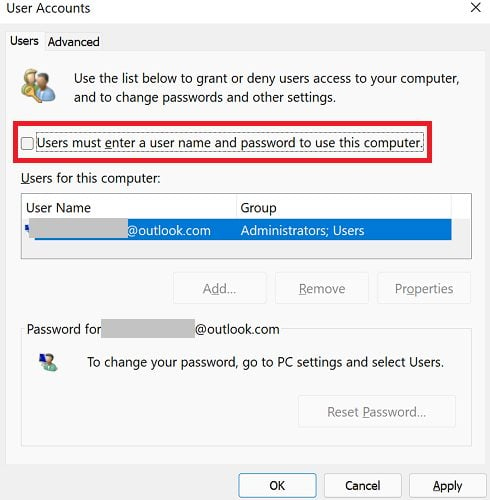 Note : Si cette option est manquante, vous devrez vous connecter à votre compte Microsoft et désactiver l'option « Compte sans mot de passe ». Cette option se trouve sous votre image de profil dans le coin supérieur droit de la page > Sécurité > Tableau de bord de sécurité > Options de sécurité avancées dans la section Sécurité avancée.
Note : Si cette option est manquante, vous devrez vous connecter à votre compte Microsoft et désactiver l'option « Compte sans mot de passe ». Cette option se trouve sous votre image de profil dans le coin supérieur droit de la page > Sécurité > Tableau de bord de sécurité > Options de sécurité avancées dans la section Sécurité avancée.
- Appuyez sur Appliquer, confirmez votre mot de passe et appuyez sur OK.
- Redémarrez votre ordinateur et vérifiez si vous êtes connecté automatiquement.
Désactiver les exigences de connexion en votre absence
Au fait, vous pouvez également ajuster vos paramètres système pour empêcher Windows de vous demander votre mot de passe lorsque vous sortez du mode veille.
- Allez dans Paramètres.
- Puis naviguez jusqu'à Comptes.
- Sélectionnez Options de connexion.
- Faites défiler vers le bas jusqu'à Paramètres supplémentaires.
- Lorsque vous êtes interrogé, « Si vous avez été absent, quand Windows doit-il vous demander de vous reconnecter », sélectionnez Jamais.
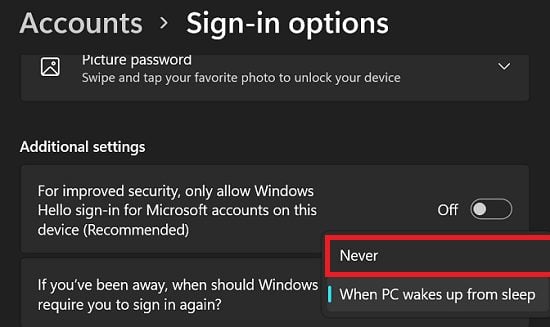
Parfois, vous devrez d'abord indiquer à Windows de ne pas exiger que vous vous reconnectiez si vous avez été absent. Ensuite, vous pourrez désactiver les exigences de nom d'utilisateur et de mot de passe au démarrage de votre machine, comme indiqué ci-dessus.
Avertissement
Indiquez à Windows de sauter l'écran de connexion et de passer directement sur le bureau uniquement si vous êtes la seule personne à utiliser cet ordinateur. Si plusieurs utilisateurs ont accès à la même machine, créez un compte protégé par mot de passe distinct pour chaque utilisateur.
Conclusion
Si vous souhaitez que Windows démarre directement sur le bureau, allez dans les paramètres de compte et désactivez l'option qui indique : « Les utilisateurs doivent entrer un nom d'utilisateur et un mot de passe pour utiliser cet ordinateur ». De plus, n'oubliez pas de désactiver l'option qui exige que Windows demande votre mot de passe si vous êtes absent pendant un certain temps.
Avez-vous réussi à ajuster vos paramètres et à accéder directement à votre bureau ? Faites-le nous savoir dans les commentaires ci-dessous.


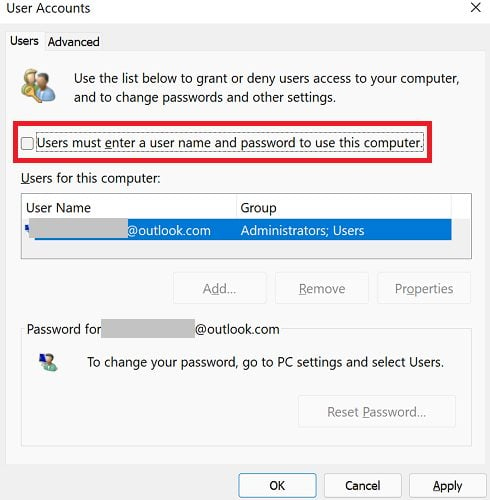 Note : Si cette option est manquante, vous devrez
Note : Si cette option est manquante, vous devrez